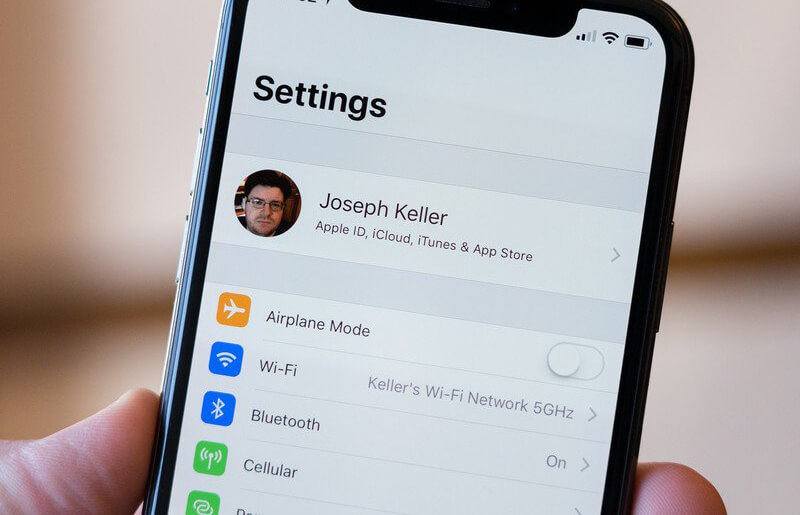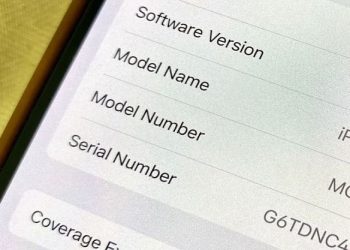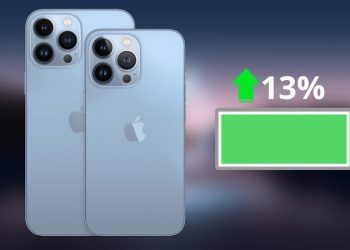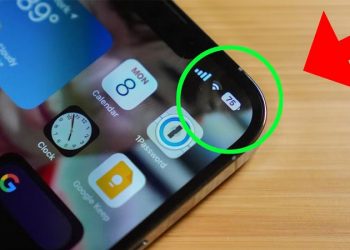Mỗi một thiết bị iPhone khi được Active sẽ cần có một tài khoản Apple ID. Vậy tài khoản Apple ID là gì? Apple ID có tác dụng gì và cách tạo tài khoản Apple ID như thế nào? Hãy cùng muaiphone.com tìm hiểu chi tiết qua phần nội dung chia sẻ dưới đây.
Contents
Tài khoản Apple ID là gì?
Apple ID là một tài khoản được sử dụng để đăng nhập cho các dịch vụ của Apple như iCloud, iTunes Store, Apple Store, iBooks Store…
Sự khác nhau giữa Apple ID và iCloud
iCloud là gì? iCloud là một dịch vụ lưu trữ đám mây mà Apple cung cấp trên các thiết bị của mình từ iOS 7 trở lên. Tất cả những dữ liệu trên thiết bị iPhone sẽ được lưu trữ trên thiết bị Apple khác nếu được đăng nhập cùng một tài khoản iCloud. Để hiểu hơn về iCloud, mọi người có thể tham khảo thêm những tính năng của iCloud trên thiết bị Apple.
1. Điểm giống nhau
Tài khoản Apple ID và iCloud là 2 tài khoản mà người dùng các thiết bị Apple cần phải đăng và không thể thiếu được.
2. Điểm khác nhau
Apple ID là tài khoản để bạn có thể sử dụng các dịch vụ của Apple trong đó có cả iCloud còn tài khoản iCloud là một dịch vụ lưu trữ đám mây mà Apple cung cấp trên thiết bị Apple.
Để có thể sử dụng tài khoản iCloud sao lưu dữ liệu, khôi phục và định vị thiết bị thì bạn cần tạo tài khoản Apple ID trước đó.
Hướng dẫn tạo tài khoản Apple ID trên iPhone đơn giản
Yêu cầu khi tạo tài khoản Apple ID: Để tạo tài khoản Apple ID mới, bạn cần có một tài khoản Email hợp lệ và thiết lập mật khẩu với mức độ bảo mật cao, tài khoản Apple ID hoàn toàn miễn phí.
Ngoài ra, lưu ý rằng nếu bạn kết nối Wifi mà không tạo được tài khoản Apple ID thì có thể sử dụng mạng 3G, 4G hay 5G để tạo cho dễ hơn nhé.
Để tạo tài khoản Apple ID trên iPhone, bạn có thể thực hiện theo hướng dẫn nhanh sau:
Vào Cài đặt > Đăng nhập vào iPhone > Tạo Apple ID > Nhập thông tin cá nhân để đăng ký tài khoản Apple ID > Nhập ID muốn tạo > Nhập thông tin mật khẩu (Nhớ ghi chú lại kẻo quên) > Xác minh số điện thoại > Đồng ý với những điều khoản và điều kiện mà Apple đưa ra.
>> Xem thêm: Video hướng dẫn chi tiết cách tạo tài khoản Apple ID trên máy tính <<
Ngoài cách trên, mọi người cũng có thể tạo tài khoản Apple ID theo cách khác sau:
Bước 1: Truy cập vào Cài đặt > Chọn iCloud.
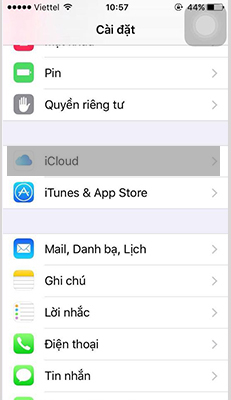
Bước 2: Kéo xuống dưới và chọn Tạo Apple ID mới.
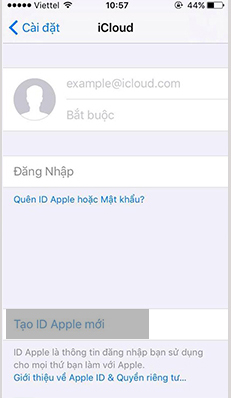
Bước 3: Tiếp đến, nhập thông tin về Ngày, tháng, năm sinh của người dùng rồi bấm > Tiếp theo.
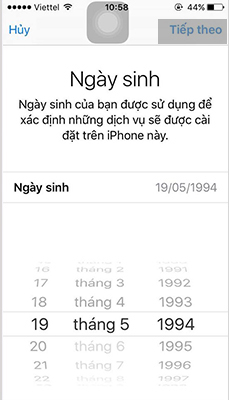
Bước 4: Tiếp theo đó, nhập thông tin Họ, Tên rồi bấm > Tiếp theo

Bước 5: Nhập ID muốn tạo vào mục Email để đăng ký tài khoản Apple ID > Tiếp theo.
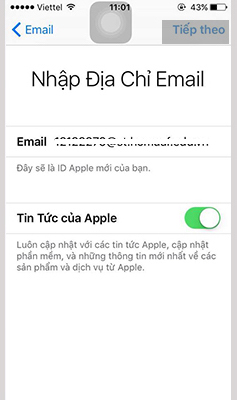
Bước 6: Nhấn tạo địa chỉ Email trước khi nhập thông tin mật khẩu tài khoản iCloud của bạn và bấm tiếp theo.
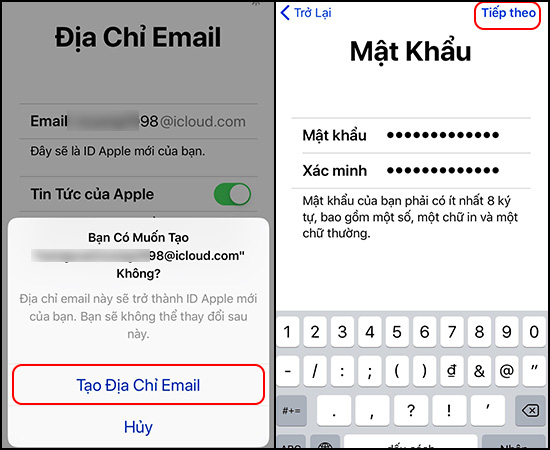
Bước 7: Chọn câu hỏi bảo mật thứ nhất và => Tiếp theo (Hãy ghi nhớ phần câu hỏi bảo mật phòng trường hợp quên hoặc mất mật khẩu Apple ID bạn nhé).
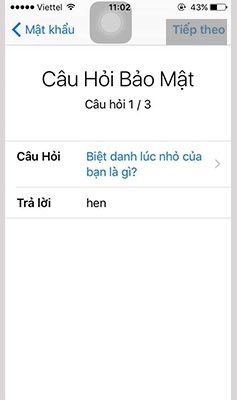
Bước 8: Chọn câu hỏi bảo mật thứ 2 > Tiếp theo.
Bước 9: Chọn câu hỏi bảo mật thứ 3 > Tiếp theo.
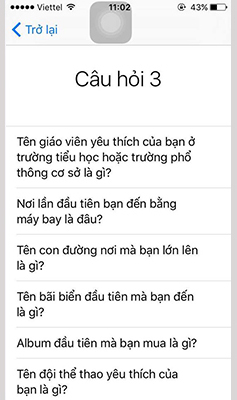
Bước 10: Chọn Đồng ý với chính sách bảo mật mà Apple đưa ra.
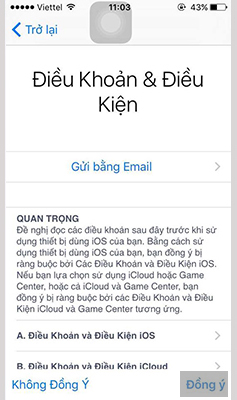
Bước 11: Nhấn chọn Đồng ý.
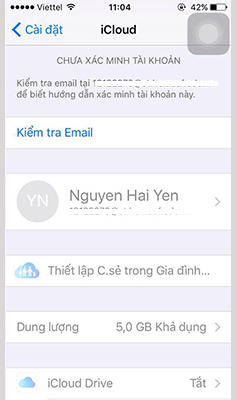
Bước 12: Vậy là xong, tài khoản Apple ID trên iPhone đã được tạo thành công tuy nhiên chưa dược xác minh mail. Bởi vậy, hãy đăng nhập vào tài khoản Mail vừa mới tạo để xác nhận tạo tài khoản Apple ID thành công nhé.
Ngoài ra, khi tạo tài khoản Apple ID miễn phí, bạn có thể gặp một số vấn đề sau:
- Lỗi tạo Apple ID bằng Wifi không được thì mọi người có thể chuyển sang sử dụng mạng 3G, 4G hay 5G để tiện đăng ký.
- Ngoài ra, bạn cũng có thể tạo tài khoản Apple ID bằng cách vào App Store rồi tiến hành tải một ứng dụng miễn phí thì khi đó, hệ thống sẽ yêu cầu đăng nhập tài khoản Apple ID hoặc đăng ký mới. Khi đó, hãy tiến hành đăng ký Apple ID theo các bước hướng dẫn phía trên nhé.
Đó là những chia sẻ về cách tạo Apple ID trên iPhone. Chúc bạn thành công!
✔️✔️✔️ Có thể bạn quan tâm: Giá iPhone 15 Pro là bao nhiêu? Tăng hay giảm so với các bản tiền nhiệm?